Oglas
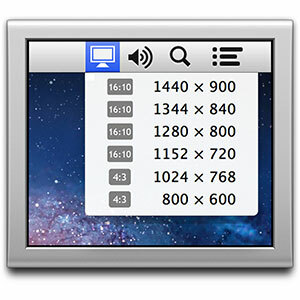 Apple je z Mac OS X Mountain Lion uvedel številne spremembe; nekaj majhnih, nekaj velikih. Ena tistih drobnih sprememb, ki so najbolj vplivale na moj potek dela, je izginotje zaslonskega menija.
Apple je z Mac OS X Mountain Lion uvedel številne spremembe; nekaj majhnih, nekaj velikih. Ena tistih drobnih sprememb, ki so najbolj vplivale na moj potek dela, je izginotje zaslonskega menija.
Pred posodobitvijo je potrditev potrditvenega polja v podoknu s nastavitvami zaslona Mac OS X v menijski vrstici na vrhu zaslona vnesla čudovito ikono zaslona. S to ikono lahko preklapljate med različnimi ločljivostmi zaslona s klikom miške ali dvema. Če imate med delom navado uporabljati različne zunanje zaslone ali žaromete, je to malo neprecenljivo orodje.
Ikone vrstice menija zdaj ni več. V tem članku si bomo ogledali tri različne načine za enostavno spreminjanje in upravljanje nastavitev zaslona med letenjem.
1. Uporabite bližnjice na tipkovnici
Najbolj preprosta rešitev bi bila navigacija do in prek nastavitev sistema do Zaslon podokno z nastavitvami. Z izbiro 'pomanjšana'Možnost ločljivosti v nasprotju s'najboljši za vgrajen zaslon", Boste lahko ročno izbrali drugo ločljivost. Držite možnost (alt) tipko za prikaz Zaznavanje prikazovalnikov gumb.
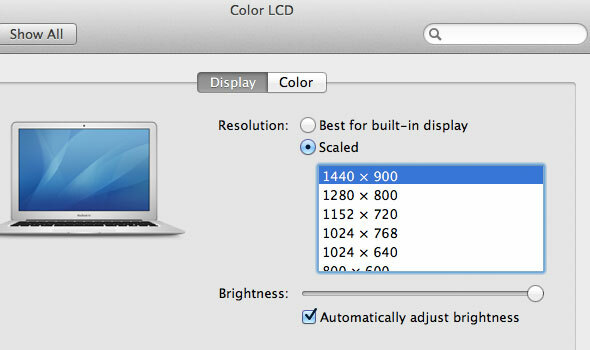
Namesto da bi šli po dolgi poti skozi sistemske nastavitve, držite možnost (alt) tipko na sebi tipkovnico in pritisnite eno od tipk za nastavitev svetlosti, da odprete podokno nastavitev zaslona takoj.
Uporaba zgoraj opisane bližnjice na tipkovnici veliko pomaga, da pospešite svoj potek dela, če pa želite nekaj bolj podobnega ikoni menijske vrstice v staro (in niso nenaklonjeni namestitvi programske opreme drugih proizvajalcev), si oglejte Display Menu, ki je na voljo v App Store za prost.

Ko je nameščena, se v menijski vrstici Mac OS X prikaže ikona zaslona. S klikom nanj boste lahko ročno izbrali drugo ločljivost za katerega koli od trenutno povezanih zaslonov (vse v ločenem podmeniju). Če k temu dodate, obstaja še Zrcalni prikazi možnost, ki vam omogoča prikazovanje iste vsebine na vseh povezanih zaslonih, namesto da namizje razširjate čez meje zaslona.
V času pisanja zaslonskega menija ne podpira dveh majhnih načinov prikaza mrežnice MacBook pro. Če uporabljate računalnik z zaslonom mrežnice, si oglejte spodaj QuickRes.
QuickRes je še ena aplikacija, namenjena dodajanju možnosti ločljivosti zaslona v menijsko vrstico Maca. Del funkcionalnosti se prekriva z zaslonskim menijem (razloženo zgoraj). To pomeni, da QuickRes omogoča tudi izbiro ločljivosti zaslona med letenjem z desnim klikom na ikono zaslona.

Vendar pa lahko v nastavitvah aplikacije izberete tudi karkoli od dveh do osem prednostnih ločljivosti zaslona. Levi klik na ikono zaslona nato preklopi te prednastavitve, da se na zaslonu računalnika prikaže obvestilo o novi ločljivosti. Če določite bližnjico na tipkovnici (ali uporabite privzeto možnost + cmd + R), vam je na voljo še en način za prednastavitve ločljivosti.
Kako pogosto v svojem delovnem toku uporabljate zunanje zaslone in ločljivosti zaslona po meri? Kakšen je vaš pristop? Sporočite nam v razdelku s komentarji pod člankom! Če se želite naučiti več nasvetov in trikov, ne pozabite preveriti naših OS X Mountain Lion vodnik!
Sem pisatelj in študent računalniških znanosti iz Belgije. Vedno mi lahko naredite uslugo z dobro idejo o članku, priporočilom o knjigi ali idejo o receptu.


